
パワーポイントのアニメーション設定はできたんだけど、思ってる通りの順番じゃなくてどうしたらいいの??
今回はこんな悩みについて解決します。
パワーポイントで図表を上の図から順番に表示させる方法

- PowerPointプレゼンテーションを開きます。
- 図表をスライドに挿入します。これは、テキスト、画像、図形、またはチャートなどの図表要素です。
- 図表の各要素を個別に選択します。これらは、上から順番に表示したい要素です。
- "アニメーション"タブに移動します。
- "アニメーションの追加"ボタンをクリックします。
- アニメーションパネルが表示されます。選択した要素にアニメーションを適用するため、アニメーションパネルで各要素を選択します。
- アニメーションの種類を選択します。上から順番に表示したい場合、通常は「フェード イン」または「ワイプ イン」などのフェードインアニメーションを選択します。アニメーション一覧から選択できます。
- アニメーションの適用範囲を設定します。アニメーションタスクパネル内で「開始」オプションを選択し、「オブジェクトが表示されるとき」を選択します。これにより、各要素が表示される条件が設定されます。
- アニメーションの順序を調整します。アニメーションパネルで各アニメーションエフェクトの順序を調整することができます。最初に表示させたい要素が最上位に来るようにドラッグ&ドロップで並べ替えます。
- アニメーションの速度、遅延、トリガーなどのオプションを調整します。これらのオプションは、アニメーションタスクパネル内で設定できます。
- プレビューを確認し、アニメーションが期待通りに機能するか確認します。
- スライドショーを再生して、スライド上の図表が上から順番に表示されることを確認します。
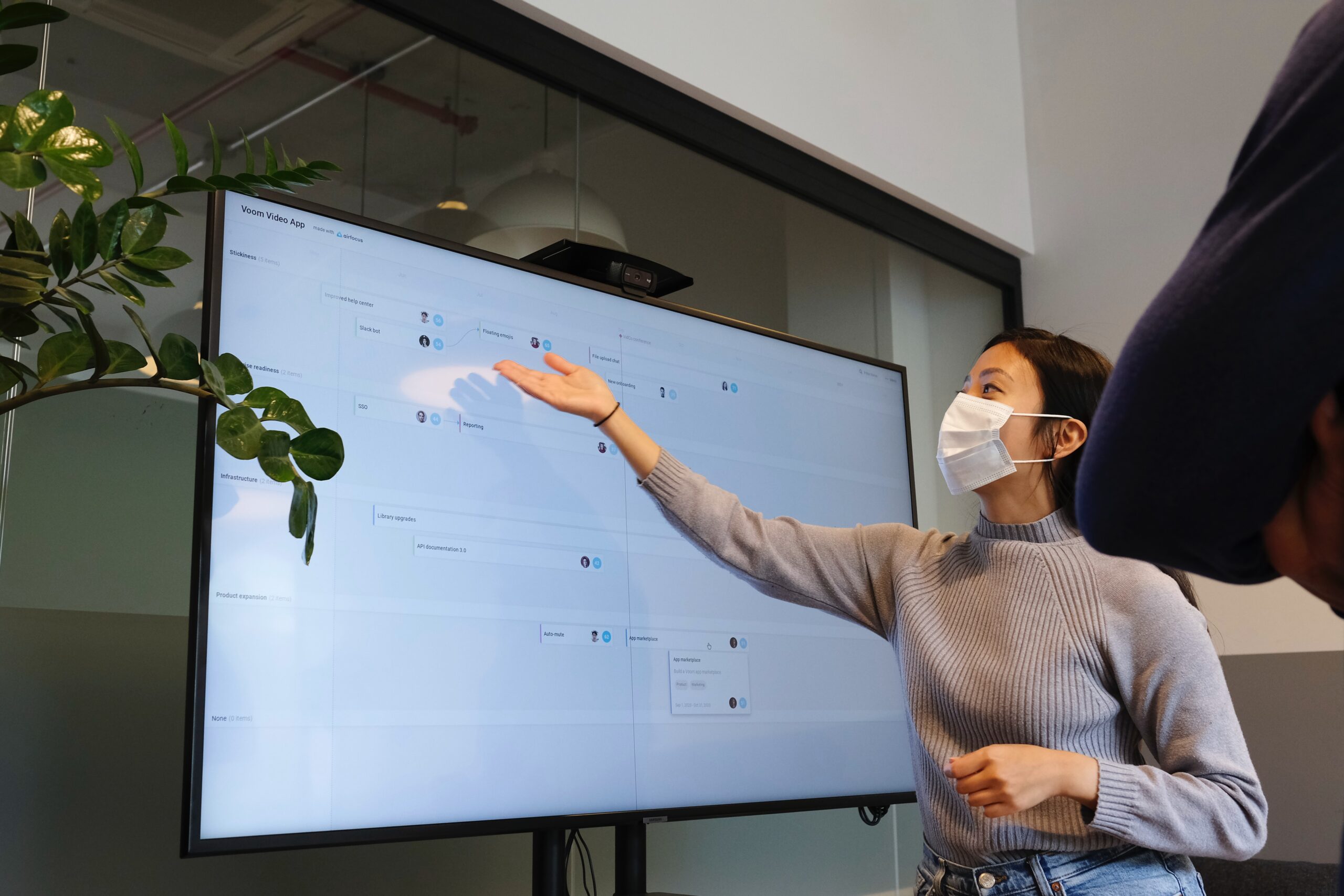


コメント